许多用户在使用 win11中文版系统 上网的时候,为了保证电脑网络运行的稳定,因此也会选择连接宽带网络上网,可是每次在启动win11电脑的时候,却总是需要手动设置宽带网络拨号上网
许多用户在使用win11中文版系统上网的时候,为了保证电脑网络运行的稳定,因此也会选择连接宽带网络上网,可是每次在启动win11电脑的时候,却总是需要手动设置宽带网络拨号上网,这让许多用户都觉得很是麻烦,对此win11如何设置自动拨号上网呢?下面小编就给大家分享win11自动拨号上网设置教程。
1、打开【设置】,依次点【网络和Internet】-【拨号】。
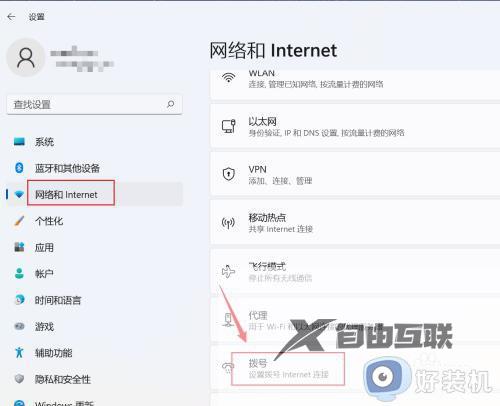
2、单击【设置新连接】。
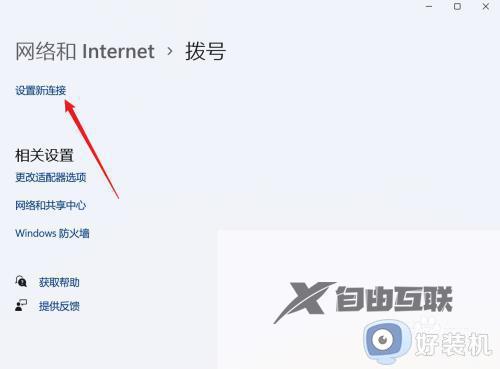
3、选择【连接到Internet】,点【下一页】。
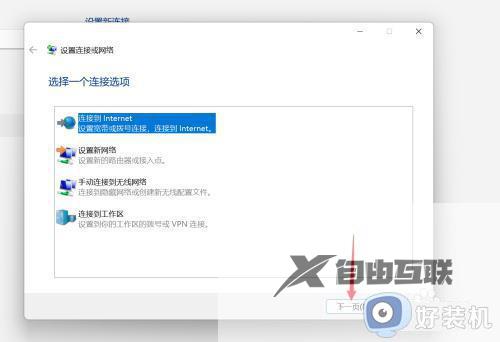
4、单击【设置新连接】。
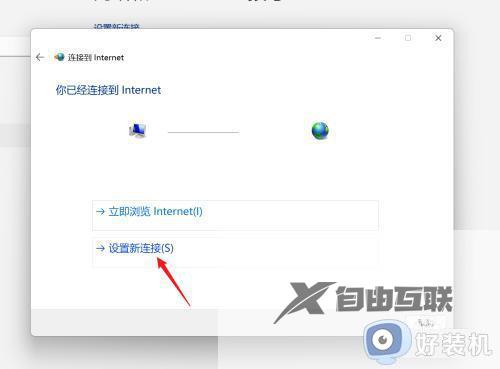
5、单击【宽带PPPoe】。
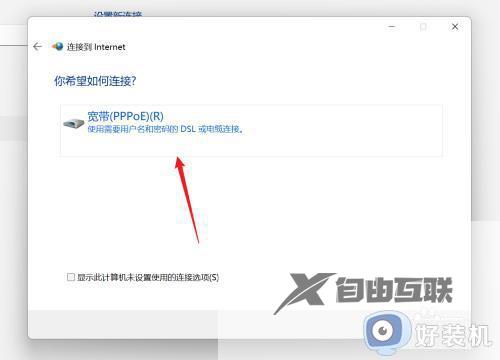
6、输入宽带用户名和密码,点【连接】即可。
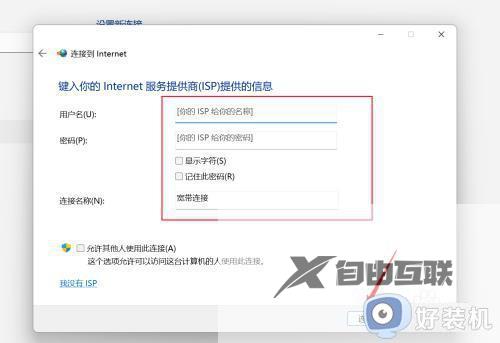
上述就是小编告诉大家的win11自动拨号上网设置教程详细内容了,如果有不了解的用户就可以按照小编的方法来进行操作了,相信是可以帮助到一些新用户的。
【文章转自日本站群多IP服务器 http://www.558idc.com/japzq.html提供,感恩】